メールの新規作成方法について説明します。
ここでは、一括配信メールの新規作成方の説明です。
自動返信・ステップメールは別途説明をします。
新規メール作成の手順として、ユーザー(読者)を指定してからメールを作成し配信をします。
Contents
新規メール作成画面表示方法
CREA MAIL管理画面の左サイドメニュー「メール管理」の「メール作成(一括配信)」をクリックしてください。
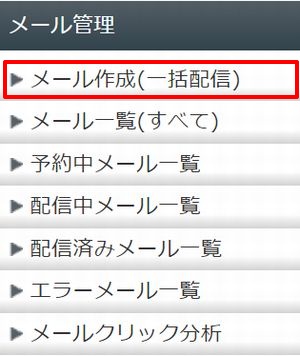
「メール作成(一括配信)」では、ステップメールや自動返信以外のメールを作成する時に使用します。
メール作成:配信先ユーザーの指定
配信するユーザーを指定する画面が表示されます。
配信対象ユーザーを確認し、「以下のアドレスに配信するメールを作成」をクリックして「メールの作成」に進みます。
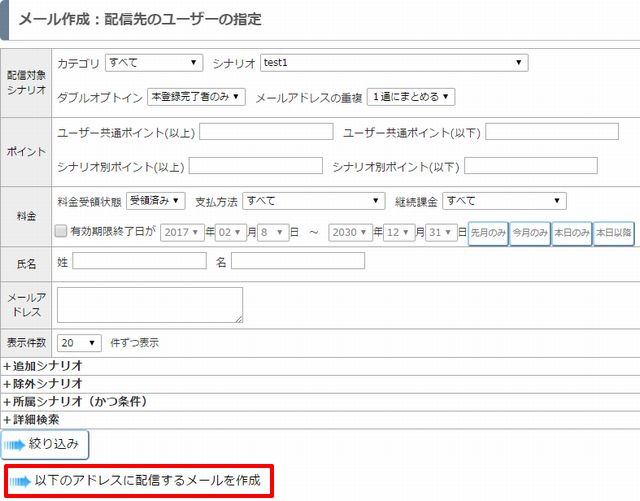
配信先のユーザーは項目を指定し、「絞り込み」をクリックすると絞り込み表示されます。
絞り込み項目については次の表を参照してください。
| ダブルオプトイン | 「本登録完了者のみ」、「すべて」、「仮登録者のみ」をプルダウンメニューで選択できます。 |
| メールアドレスの重複 | 「1通にまとめる」、「複数配信する」をプルダウンメニューで選択できます。 |
| ポイント | ユーザー共通ポイント、シナリオ別ポイント(ポイントの幅で指定可能 例)10~50ポイント)で指定できます。 |
| 料金 | 料金受領状態、支払い方法、継続課金、有効期限での指定ができます。 |
| 氏名 | 姓、名で分けて指定できます。 |
| メールアドレス | メールアドレス、ドメイン指定ができます。 |
| 追加シナリオ | 配信先ユーザーを追加したい対象のシナリオにチェックを入れます。 |
| 除外シナリオ | 配信先ユーザーから除外したい対象のシナリオにチェックを入れます。 |
| 所属シナリオ | かつ条件(AND)の時に使用します。 例)A+B 両方にある場合は対象にする。A、Bどちらかがない場合は除外する。 |
| 詳細検索 | メモ欄、登録日、イベント開催日、最終ステップ(申込時、本登録中、解除完了時を選択) |
対象にしたくないユーザーが表示されている場合は、一覧の「選択」のチェックを外しておきましょう。
メールの作成
「メールの作成」では、メール本文の作成、添付ファイル、バックナンバー公開、クリック分析、配信時間、追加シナリオの解除、ポイントなど、メールの作成、設定ができます。
画面の上部から順番に解説していきます。
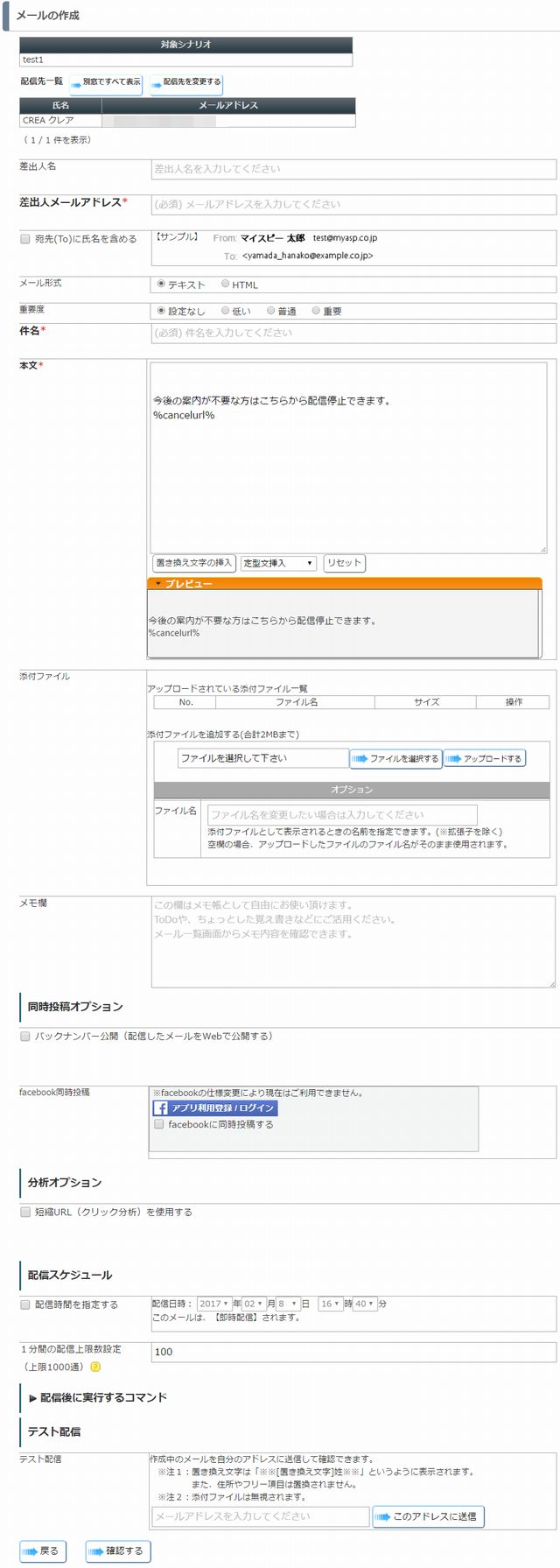
配信先一覧
配信先の一覧を「別窓ですべて表示」したり、「配信先を変更する」場合に使用します。
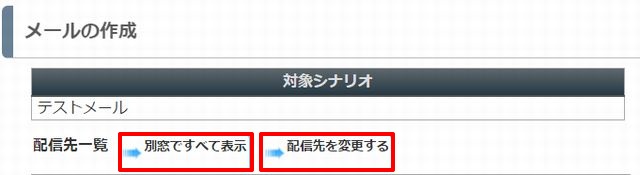
配信先の確認に関しては「別窓ですべて表示」をクリックすると、配信先ユーザーの一覧を別ウィンドウで確認できますし、変更に関しては「配信先をへ変更する」をクリックすると設定ページへ移動します。
「配信先を変更する」場合は、「メールの作成」画面で編集した内容がリセットされてしまいますので注意してください。
※確認ウィンドウが表示されます。
差出人、宛先表示、メール形式、重要度設定について
差出人(名称、メールアドレス)の編集、メールの宛先表示、形式、重要度を設定します。
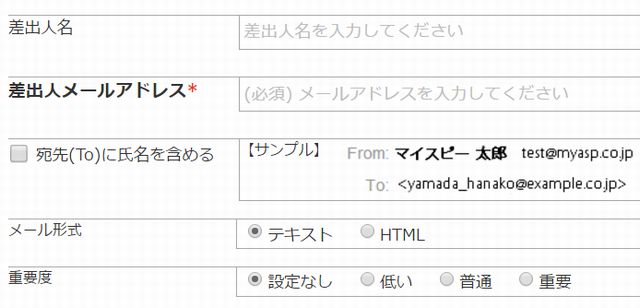
初期状態では、「差出人名」、「差出人メールアドレス」は、シナリオの「基本設定」で指定した内容が表示されています。
変更をしたい場合は入力をしてください。
「宛先(To)に氏名を含める」にチェックを入れると、配信先ユーザーの指名がメールアドレスに応じて表示されます。
「メール形式」や「重要度」の設定もこちらで選択できます。
件名、本文の作成(置き換え文字、定型文)について
メールの「件名」、「本文」はこちらで作成します。
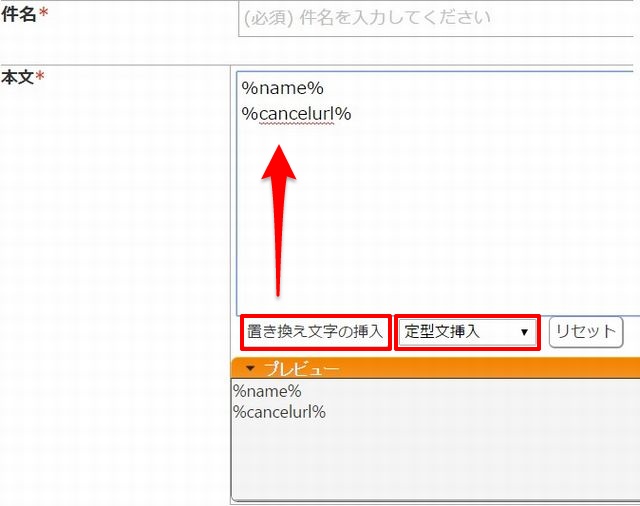
「本文」へ入力をすると、本文下にある「プレビュー」で配信されるメールの表示を確認できます。
「置き換え文字」や「定型文」は、使用したいところにカーソルをおき、プルダウンメニューから選択して使用します。
置き換え文字はプルダウンメニューで選択できます。
定型文は「個人設定」⇒「メール設定」から設定できます。
添付ファイルについて
メールに添付したいファイルの追加、選択ができます。

「ファイルを選択する」をクリックし添付するファイルを選択すると、右側にファイル名が表示されます。
ファイル名が正しければ、「アップロードする」をクリックしてください。
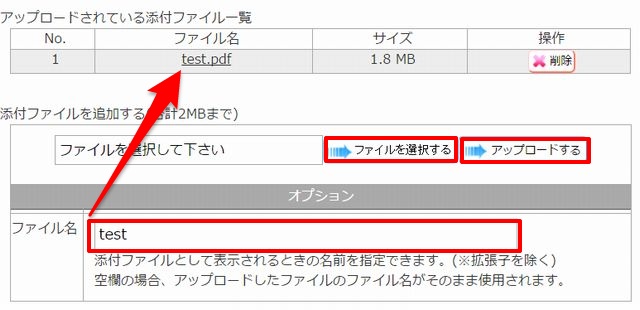
アップロードされている添付ファイル一覧に追加したファイル名が表示され、添付されたことが確認できます。
ファイル名の変更をしたい場合は、アップロード前にオプション欄の「ファイル名」で変更してください。
添付ファイルを削除する場合は、操作の「削除」をクリックしてください。
同時投稿オプション
バックナンバーの公開をする場合はこちらにチェックを入れます。
分析オプション(クリック分析)
分析オプションでは、短縮URLを使用してクリック分析をするための設定ができます。
短縮URL(クリック分析)を使用するにチェックを入れると、短縮URLと遷移先URL、クリック時のオプションが表示されます。
短縮URLの設定
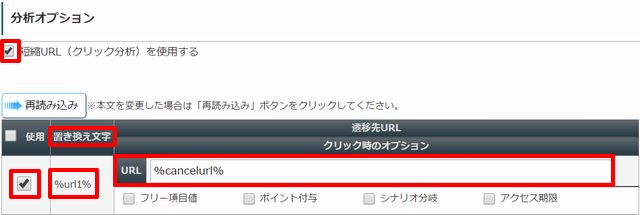
本文中のURLが「遷移先URL」のURL欄に表示され、「置き換え文字」のURLが短縮URLとして本文に置き換わります。
短縮URLを使用するもの以外はチェックを外してください。
本文を確認すると、「遷移先URL」が、短縮URLに置き換わっています。
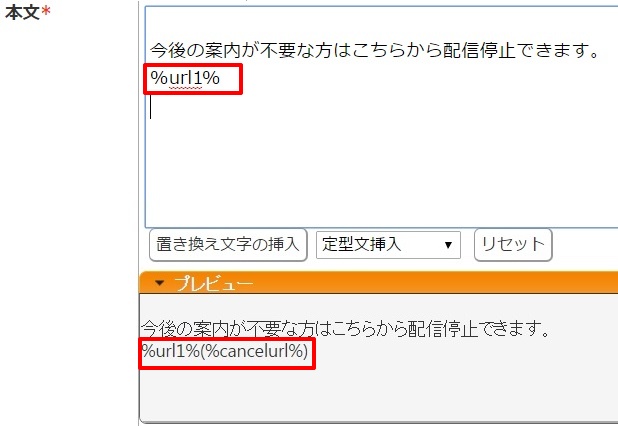
短縮URLを使用している場合は、プレビューで置き換わっている元のURLを確認できます。
クリック時のオプション
「クリック時のオプション」を使用する場合は、使用したいオプション項目にチェックを入れてください。
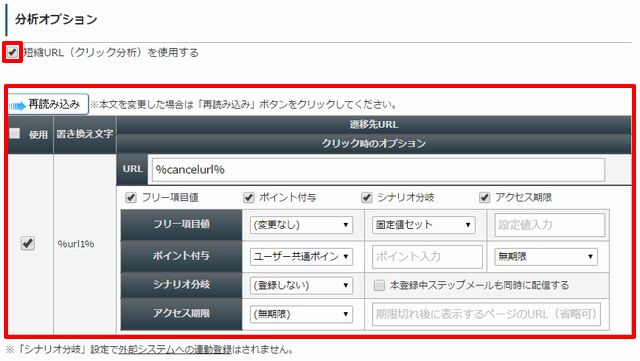
「フリー項目」、「ポイント付与」、「シナリオ分岐」、「アクセス制限」オプションをつけたいものにチェックを入れると項目が表示されるようになります。
配信スケジュール
配信時間、配信速度の設定をします。
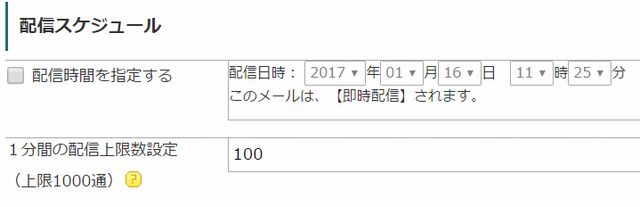
一括配信メールでは、「配信時間を指定する」にチェックを入れると指定した配信時間に即時配信されます。
チェックを入れない場合は送信ボタンを押した時点で配信が開始されます。
「1分間の配信上限数設定」では、1分間に配信する上限数を設定することで配信速度の設定をします。
送信先プロバイダによっては大量にメールを送ると届かない場合もありますので、1分間のメール数を少なく設定すると届きやすくなります。
例)1分間に10通など
配信後に実行するコマンド
メール配信完了時の通知メールの配信設定、配信解除設定、ポイントの付与などの設定をします。
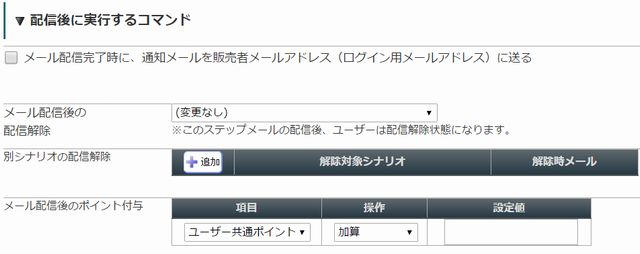
「メール配信後のポイント付与」では、ポイントの加算、減算、固定値の設定ができます。
テスト配信
作成中のメールを指定したメールアドレスに送信して確認できる、テスト配信の設定ができます。
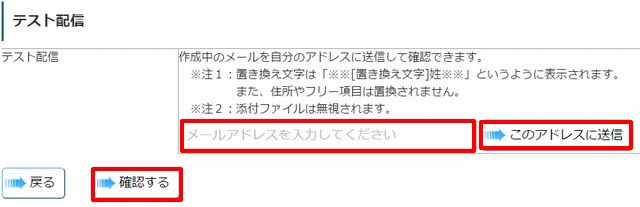
メールアドレスを入力し「このアドレスに送信」をクリックすると作成したメールのテスト配信ができます。
テスト配信して問題が無ければ、「確認する」をクリックてください。
メールの作成確認
作成したメールと設定した内容の確認画面が表示されます。
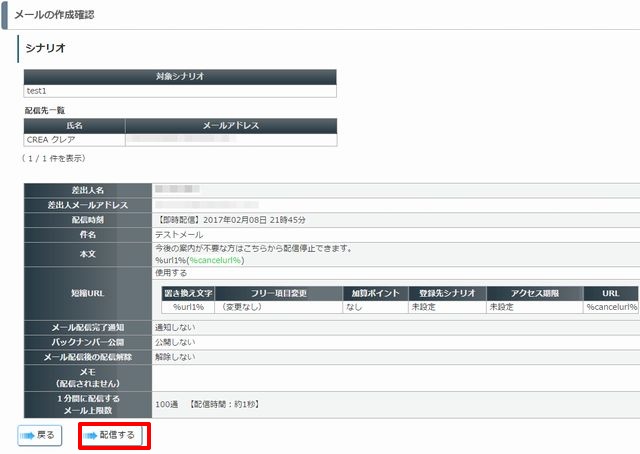
作成内容の修正をする場合は、「戻る」ボタンをクリックし修正をします。
表示内容で問題無い場合は、「配信する」ボタンをクリックするとメールの配信が始まります。
